Πώς να ρυθμίσετε τον κρυφό δρομέα κατά την εισαγωγή δεδομένων στα Windows 10/11

Σας ενοχλεί η κατάσταση όπου ο δείκτης του ποντικιού εμφανίζεται στο πεδίο κειμένου ενώ πληκτρολογείτε;
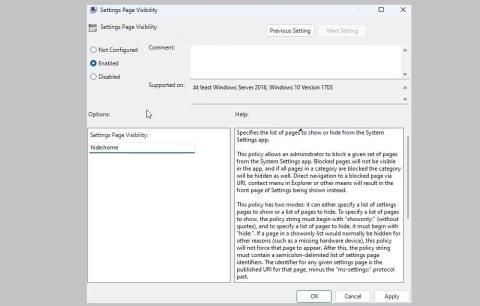
Η Αρχική σελίδα στην εφαρμογή Ρυθμίσεις εμφανίζει διαδραστικές κάρτες που παρέχουν πληροφορίες σχετικά με το σύστημα και παρέχουν συντομεύσεις για κοινές ρυθμίσεις. Ωστόσο, εάν δεν είστε λάτρης της νέας ενότητας Αρχική σελίδα, μπορείτε να την αφαιρέσετε από την εφαρμογή Ρυθμίσεις χρησιμοποιώντας δύο γρήγορες μεθόδους.
Μπορείτε να αποκρύψετε την Αρχική σελίδα χρησιμοποιώντας τον Επεξεργαστή Πολιτικής ομάδας ή τον Επεξεργαστή Μητρώου. Αυτός ο οδηγός θα σας καθοδηγήσει και στις δύο μεθόδους.
1. Χρησιμοποιήστε το πρόγραμμα επεξεργασίας πολιτικής ομάδας για να διαγράψετε την αρχική σελίδα
Το Local Group Policy Editor στα Windows διευκολύνει την τροποποίηση διαφόρων σύνθετων ρυθμίσεων συστήματος. Μεταξύ πολλών επιλογών, σας επιτρέπει να διαχειρίζεστε τις σελίδες που εμφανίζονται στην εφαρμογή Ρυθμίσεις. Έτσι, μπορείτε να χρησιμοποιήσετε το Local Group Policy Editor για να αποκρύψετε την καρτέλα Home από την εφαρμογή Ρυθμίσεις των Windows 11.
Σημείωση : Το πρόγραμμα επεξεργασίας πολιτικής ομάδας είναι προσβάσιμο μόνο σε εκδόσεις Windows Professional, Education και Enterprise. Εάν χρησιμοποιείτε Windows Home, μπορείτε να ενεργοποιήσετε το Local Group Policy Editor στα Windows με αυτόν τον τρόπο.
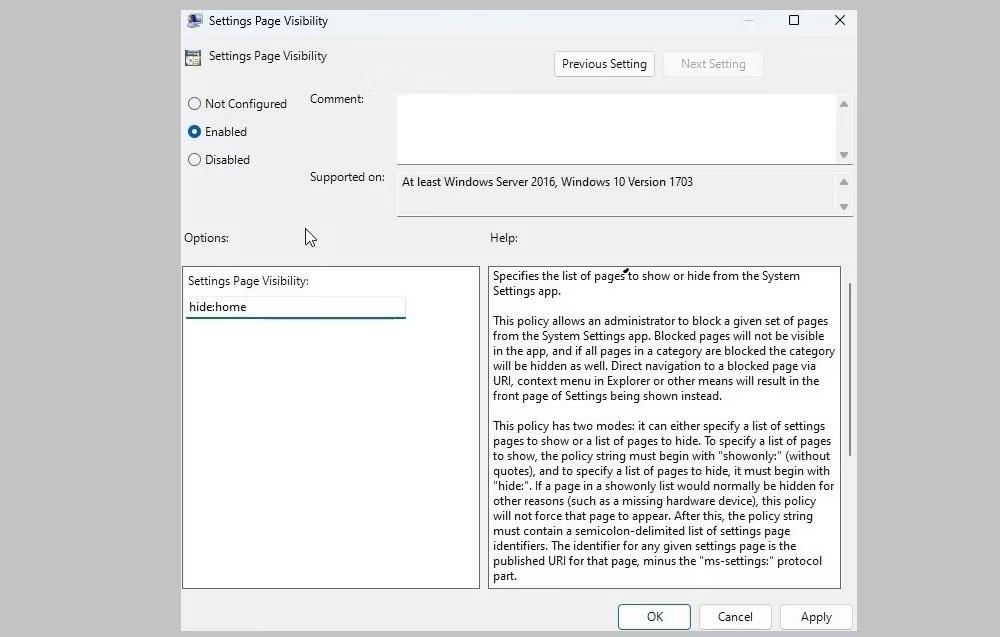
Ρυθμίσεις Ορατότητα σελίδας στα Windows
Η αρχική σελίδα θα είναι κρυφή στην εφαρμογή Ρυθμίσεις. Εάν θέλετε να βλέπετε την καρτέλα Αρχική σελίδα ανά πάσα στιγμή, επαναλάβετε τα παραπάνω βήματα και ορίστε την πολιτική ορατότητας σελίδας ρυθμίσεων σε Απενεργοποιημένη ή Μη διαμορφωμένη .
2. Χρησιμοποιήστε τον Επεξεργαστή Μητρώου για να διαγράψετε την Αρχική σελίδα
Εάν δεν μπορείτε να αποκτήσετε πρόσβαση στο πρόγραμμα επεξεργασίας πολιτικής ομάδας στον υπολογιστή σας με Windows, μπορείτε επίσης να καταργήσετε την καρτέλα Αρχική σελίδα από την εφαρμογή Ρυθμίσεις των Windows 11 κάνοντας κάποιες αλλαγές στο αρχείο μητρώου.
Όπως ίσως γνωρίζετε, τα αρχεία μητρώου αποθηκεύουν σημαντικές ρυθμίσεις για τα Windows και τις εφαρμογές σας. Η πραγματοποίηση εσφαλμένων αλλαγών στο μητρώο μπορεί να οδηγήσει σε σοβαρά προβλήματα. Επομένως, θα πρέπει να δημιουργήσετε αντίγραφα ασφαλείας όλων των αρχείων μητρώου ή να δημιουργήσετε ένα σημείο επαναφοράς πριν συνεχίσετε. Αυτό θα σας επιτρέψει να επαναφέρετε το μητρώο των Windows στην προηγούμενη κατάστασή του, εάν κάτι πάει στραβά.
Για να αποκρύψετε την καρτέλα Αρχική σελίδα από την εφαρμογή Ρυθμίσεις χρησιμοποιώντας τον Επεξεργαστή Μητρώου, ακολουθήστε τα εξής βήματα:
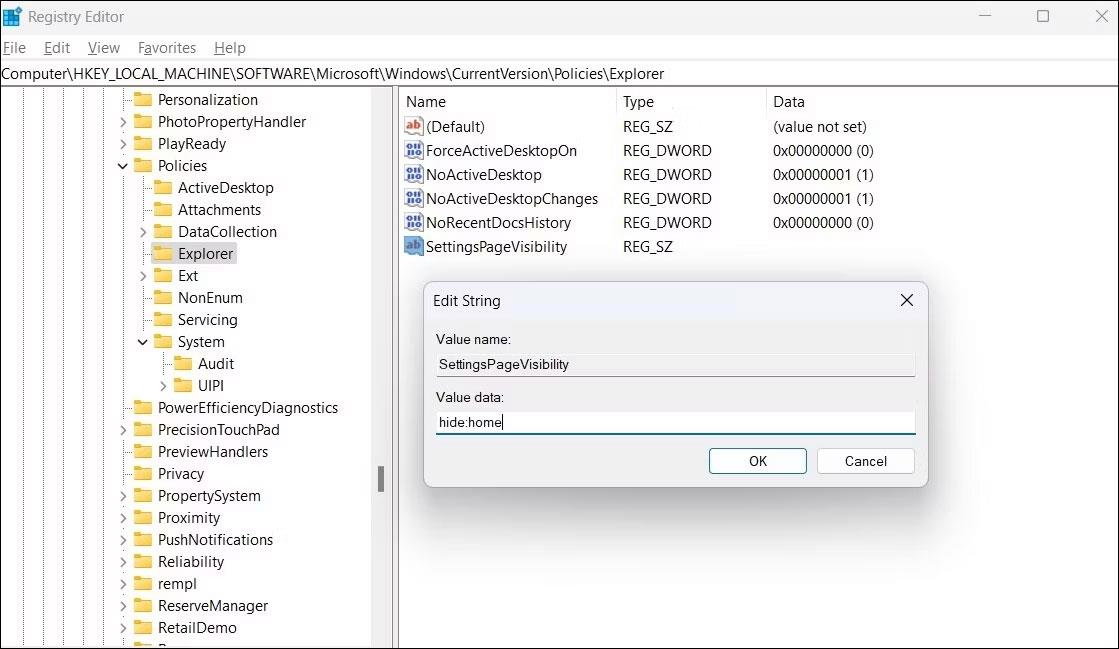
Επεξεργασία τιμής συμβολοσειράς στον Επεξεργαστή Μητρώου
Κάντε επανεκκίνηση του υπολογιστή σας αφού ολοκληρώσετε τα παραπάνω βήματα. Στη συνέχεια, ανοίξτε τις Ρυθμίσεις για να επιβεβαιώσετε ότι η αρχική σελίδα έχει κρυφτεί. Για να επαναφέρετε αργότερα τη διαγραμμένη καρτέλα Αρχική σελίδα, επαναλάβετε τα παραπάνω βήματα και διαγράψτε την τιμή συμβολοσειράς SettingsPageVisibility.
Ενώ η Αρχική οθόνη παρέχει γρήγορη και εύκολη πρόσβαση σε ρυθμίσεις που χρησιμοποιούνται συχνά, μπορείτε να προτιμήσετε την παλιά κλασική προβολή. Αποκρύψτε το λοιπόν από την προβολή και επαναφέρετε όταν χρειάζεται.
Σας ενοχλεί η κατάσταση όπου ο δείκτης του ποντικιού εμφανίζεται στο πεδίο κειμένου ενώ πληκτρολογείτε;
Εάν δεν χρησιμοποιείτε τον Αφηγητή ή θέλετε να χρησιμοποιήσετε άλλη εφαρμογή, μπορείτε εύκολα να την απενεργοποιήσετε ή να την απενεργοποιήσετε.
Τα Windows διαθέτουν ένα σκοτεινό θέμα που βελτιώνει τη συνολική αισθητική του συστήματος. Ωστόσο, αυτή η επιλογή είναι περιορισμένη και ενδέχεται να μην επηρεάζει ορισμένες εφαρμογές.
Ενώ περιμένετε να φέρει η Microsoft επίσημα το Copilot στα Windows 10, μπορείτε να δοκιμάσετε αυτήν την υπηρεσία chatbot AI νωρίς χρησιμοποιώντας εργαλεία τρίτων όπως το ViveTool.
Οι Ζωντανοί Υπότιτλοι βοηθούν όλους, συμπεριλαμβανομένων εκείνων που είναι κωφοί ή με προβλήματα ακοής, να κατανοήσουν καλύτερα τον ήχο προβάλλοντας υπότιτλους όσων λέγονται.
Αυτός ο οδηγός θα σας δείξει πώς να επαναφέρετε πλήρως τα στοιχεία και τις πολιτικές του Windows Update στις προεπιλογές στα Windows 11.
Τα Windows 11 αναφέρουν ένα σφάλμα μη λήψης αρκετής RAM, έλλειψη μνήμης RAM ενώ η μνήμη RAM της συσκευής είναι ακόμα διαθέσιμη. Αυτό το άρθρο θα σας βοηθήσει να χειριστείτε γρήγορα αυτήν την κατάσταση.
Πολλοί χρήστες αντιμετωπίζουν προβλήματα με την εγκατάσταση του εργαλείου επεξεργασίας βίντεο Clipchamp μέσω του Microsoft Store. Εάν αντιμετωπίζετε το ίδιο πρόβλημα και θέλετε να εγκαταστήσετε και να δοκιμάσετε αυτό το δωρεάν εργαλείο επεξεργασίας βίντεο, μην ανησυχείτε!
Η Gigabyte γίνεται ο επόμενος κατασκευαστής εξαρτημάτων υπολογιστή που ανακοινώνει μια λίστα μοντέλων μητρικών πλακών που υποστηρίζουν συμβατότητα και απρόσκοπτη αναβάθμιση στα Windows 11.
Ένα κοινό πρόβλημα μεταξύ αυτών είναι ότι μετά την ενεργοποίηση του Hyper-V στα Windows 11, δεν είναι δυνατή η εκκίνηση στην οθόνη κλειδώματος.
Τα προγράμματα οδήγησης συσκευών υλικού στον υπολογιστή χρησιμοποιούνται για την επικοινωνία του υλικού με το λειτουργικό σύστημα.
Η πολιτική τοπικής ασφάλειας είναι μια ισχυρή δυνατότητα στα Windows που σας επιτρέπει να ελέγχετε την ασφάλεια των υπολογιστών σε ένα τοπικό δίκτυο.
Το Paint Cocreator είναι μια δυνατότητα που είναι ενσωματωμένη στην εφαρμογή Microsoft Paint. Μπορεί να δημιουργήσει πολλές εκδόσεις εικόνων χρησιμοποιώντας το DALL-E, ένα σύστημα τεχνητής νοημοσύνης εικόνων που βασίζεται στην εισαγωγή κειμένου που παρέχετε.
Είτε θέλετε να εξασκηθείτε σε μια ομιλία, είτε να μάθετε μια ξένη γλώσσα ή να δημιουργήσετε ένα podcast, η εγγραφή ήχου σε υπολογιστή Windows 11 είναι μια απλή διαδικασία.
Η Εξοικονόμηση μπαταρίας είναι μία από τις χρήσιμες ενσωματωμένες λειτουργίες των Windows 11.
Σε ορισμένες περιπτώσεις, θα χρειαστεί να επανεκκινήσετε τον υπολογιστή σας με Windows 11 για να διορθώσετε προβλήματα, να εγκαταστήσετε ενημερώσεις, να ολοκληρώσετε τη διαδικασία εγκατάστασης ή να εκτελέσετε κάποιες άλλες απαραίτητες εργασίες.
Η δημιουργία ενός προσαρμοσμένου σχεδίου παροχής ενέργειας μπορεί να μην είναι ασυνήθιστη για εσάς, εάν χρησιμοποιείτε τα Windows για πολλά χρόνια. Γνωρίζατε όμως ότι μπορείτε να εισάγετε και να εξάγετε σχέδια παροχής ενέργειας στα Windows;
Μέσω μιας δυνατότητας ασφαλείας που ονομάζεται Dynamic Lock, μπορείτε εύκολα να ρυθμίσετε τον υπολογιστή σας ώστε να κλειδώνει με ασφάλεια αυτόματα όταν φεύγετε από την τοποθεσία εργασίας σας, χωρίς να χρειάζεται να τερματίσετε εντελώς το σύστημα.
Τα Windows 11 διαθέτουν μια προηγμένη ρύθμιση, που ονομάζεται Hardware Accelerated GPU Scheduling, η οποία μπορεί να ενισχύσει την απόδοση του παιχνιδιού και του βίντεο βελτιστοποιώντας την ισχύ της GPU στον υπολογιστή.
Στα Windows 10, η αλλαγή του προεπιλεγμένου προγράμματος περιήγησης ιστού στο σύστημα είναι πολύ εύκολη και γρήγορη με λίγα μόνο κλικ. Ωστόσο, για τα Windows 11, τα πράγματα θα γίνουν λίγο πιο περίπλοκα.
Η λειτουργία Kiosk στα Windows 10 είναι μια λειτουργία για χρήση μόνο 1 εφαρμογής ή πρόσβαση σε μόνο 1 ιστότοπο με επισκέπτες επισκέπτες.
Αυτός ο οδηγός θα σας δείξει πώς να αλλάξετε ή να επαναφέρετε την προεπιλεγμένη θέση του φακέλου Camera Roll στα Windows 10.
Η επεξεργασία του αρχείου hosts μπορεί να προκαλέσει αδυναμία πρόσβασης στο Διαδίκτυο εάν το αρχείο δεν τροποποιηθεί σωστά. Το παρακάτω άρθρο θα σας καθοδηγήσει να επεξεργαστείτε το αρχείο hosts στα Windows 10.
Η μείωση του μεγέθους και της χωρητικότητας των φωτογραφιών θα σας διευκολύνει να τις κοινοποιείτε ή να τις στέλνετε σε οποιονδήποτε. Συγκεκριμένα, στα Windows 10 μπορείτε να αλλάξετε το μέγεθος των φωτογραφιών ομαδικά με μερικά απλά βήματα.
Εάν δεν χρειάζεται να εμφανίσετε αντικείμενα και μέρη που επισκεφτήκατε πρόσφατα για λόγους ασφαλείας ή απορρήτου, μπορείτε εύκολα να το απενεργοποιήσετε.
Η Microsoft μόλις κυκλοφόρησε το Windows 10 Anniversary Update με πολλές βελτιώσεις και νέες δυνατότητες. Σε αυτή τη νέα ενημέρωση θα δείτε πολλές αλλαγές. Από την υποστήριξη γραφίδας Windows Ink έως την υποστήριξη επέκτασης προγράμματος περιήγησης Microsoft Edge, το μενού Έναρξη και η Cortana έχουν επίσης βελτιωθεί σημαντικά.
Ένα μέρος για τον έλεγχο πολλών λειτουργιών απευθείας στο δίσκο συστήματος.
Στα Windows 10, μπορείτε να κατεβάσετε και να εγκαταστήσετε πρότυπα πολιτικής ομάδας για να διαχειριστείτε τις ρυθμίσεις του Microsoft Edge και αυτός ο οδηγός θα σας δείξει τη διαδικασία.
Η Dark Mode είναι μια διεπαφή σκούρου φόντου στα Windows 10, που βοηθά τον υπολογιστή να εξοικονομήσει ενέργεια από την μπαταρία και να μειώσει τον αντίκτυπο στα μάτια του χρήστη.
Η γραμμή εργασιών έχει περιορισμένο χώρο και αν εργάζεστε τακτικά με πολλές εφαρμογές, μπορεί γρήγορα να εξαντληθεί ο χώρος για να καρφιτσώσετε περισσότερες από τις αγαπημένες σας εφαρμογές.




























